前言
Dev C++也是一个编程工具,配置也简单,且便捷-麻雀虽小,五脏俱全,可谓是编程必备了这边Godyu建议呢 Vscode和Devc++都下载并且使用 熟悉一下
本文章由Godyu编写,PDF图片以及操作过程由
下载、安装DEV-C++并进行简单设置
1.进入DEV-C++库官网,点击”DownLoad”按钮,之后会进入第二个界面,等待倒计时结束,会自动开始下载。
如果下载速度过慢或者无法进入该网页,请点击此处下载https://frexcheat.lanzoul.com/i4b2P1brn3ri 密码:h5v6
![图片[1],Dev c++安装环境配置【配置较简单】另一个学习C语言编译工具,网络安全爱好者中心-神域博客网](https://cos.godyu.com/2023/10/第2页-12.png)
![图片[2],Dev c++安装环境配置【配置较简单】另一个学习C语言编译工具,网络安全爱好者中心-神域博客网](https://cos.godyu.com/2023/10/第2页-11.png)
2.下载完成后,我们双击打开安装包,等待加载完毕,选择合适的安装路径,按照下面图示安装即可。
![图片[3],Dev c++安装环境配置【配置较简单】另一个学习C语言编译工具,网络安全爱好者中心-神域博客网](https://cos.godyu.com/2023/10/第2页-10-1.png)
![图片[4],Dev c++安装环境配置【配置较简单】另一个学习C语言编译工具,网络安全爱好者中心-神域博客网](https://cos.godyu.com/2023/10/第2页-9-1.png)
![图片[5],Dev c++安装环境配置【配置较简单】另一个学习C语言编译工具,网络安全爱好者中心-神域博客网](https://cos.godyu.com/2023/10/第2页-8-1.png)
![图片[6],Dev c++安装环境配置【配置较简单】另一个学习C语言编译工具,网络安全爱好者中心-神域博客网](https://cos.godyu.com/2023/10/第2页-7-1.png)
3.之后我们运行DEV-C++,会出现以下界面,在第一个界面我们选择”简体中文”,然后点击”Next”,之后会让我们
选择代码字体以及代码编辑框的主题,这里字体推荐”Cascadia Code SemiBold”,主题推荐”GSS Hacker”,之后
点击”Next”,再点击”OK”,那么我们的DEV-C++基本就设置完成了。
![图片[7],Dev c++安装环境配置【配置较简单】另一个学习C语言编译工具,网络安全爱好者中心-神域博客网](https://cos.godyu.com/2023/10/第2页-6-1.png)
![图片[8],Dev c++安装环境配置【配置较简单】另一个学习C语言编译工具,网络安全爱好者中心-神域博客网](https://cos.godyu.com/2023/10/第2页-5-1.png)
2.使用DEV-C++创建一个新项目并运行
1.打开DEV-C++,在左上角点击”文件-
![图片[9],Dev c++安装环境配置【配置较简单】另一个学习C语言编译工具,网络安全爱好者中心-神域博客网](https://cos.godyu.com/2023/10/QQ截图20231014224414.png)
![图片[10],Dev c++安装环境配置【配置较简单】另一个学习C语言编译工具,网络安全爱好者中心-神域博客网](https://cos.godyu.com/2023/10/2.png)
![图片[11],Dev c++安装环境配置【配置较简单】另一个学习C语言编译工具,网络安全爱好者中心-神域博客网](https://cos.godyu.com/2023/10/3.png)
此时你的Dev c++就配置成功了,
剩下的是美化(有需要的可以美化)为了突出文章的简易性(美化我放到PDF里了)可下载噢!也嘎嘎好看
请在电脑上查看
THE END
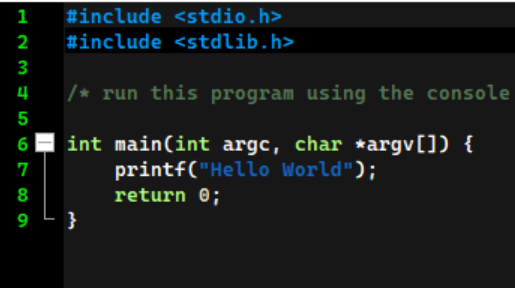


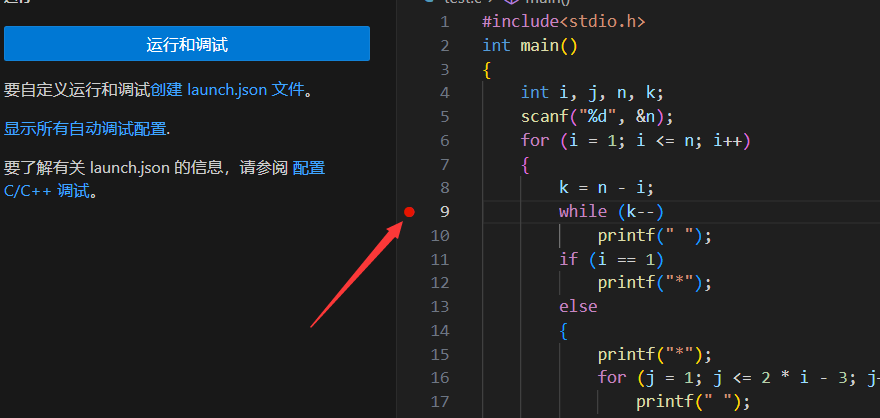

![[SHCTF]新生赛 – 部分Reverse题目解析,网络安全爱好者中心-神域博客网](https://godyu.com/wp-content/uploads/2023/10/第4页-18-2.png)



![[Mysql]Navicat Premium 16破解激活教程,网络安全爱好者中心-神域博客网](https://img.godyu.com/2023/12/20231229110105702.png)


暂无评论内容